| 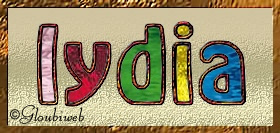
Inspiré
d'un tuto sur le site http://lmquettier.free.fr/ Vous
aurez besoin: de textures vitrail ou glass voir accueil,
placez ces textures dans le dossiers de votre choix ou dans le dossiers patterns
de photofiltre et d'un fond métal or  *************************** ETAPE
1 Ouvrons une nouvelle image  format 400x 200 fond blanc
format 400x 200 fond blanc Sélectionnez l'outil texte choisir
la couleur blanche, une police épaisse puis cliquez sur effet cochez contour
et choisir la couleur noire Clic droit sur le texte et valider 
Sélectionnez
l'outil "baguette magique/tolérance 30/cochez couleur 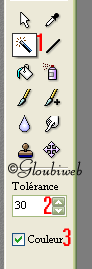
Avec
la baguette cliquez sur le contour noir du texte 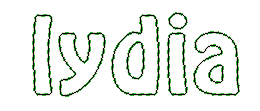
il
se retrouve sélectionné en pointillés Cliquez
sur Edition/contour et remplissage 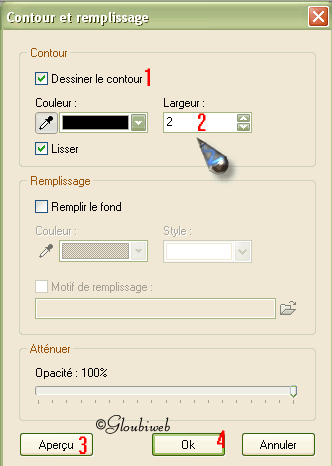
On
obtient ceci: 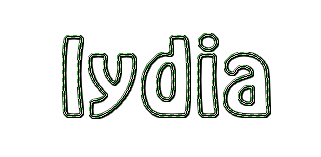
Cliquez
sur Sélection/inverser 
ETAPE
2 Ouvrez maintenant une texture vitrail de couleur foncée La
sélectionner(clic dessus) Cliquez sur Edition/utiliser
comme motif 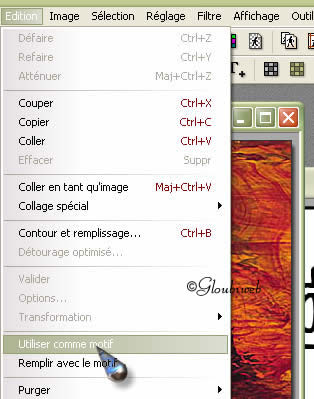
Resélectionner
votre texte/en cliquant en haut de l'image pour ne pas modifier votre selection 
Puis
/Edition/remplir avec le motif 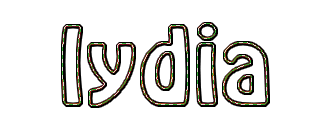
Cliquez
sur Filtre/relief/relief 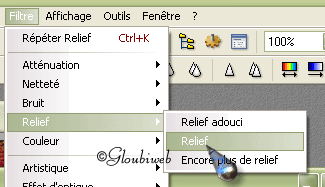
Recommencez
cette opération une deuxième fois ! Désélectionnez 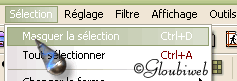
On
obtient ceci: 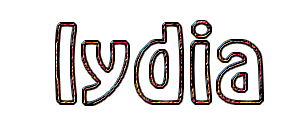
ETAPE
3 Ouvrez une texture vitrail Edition/utiliser
comme motif 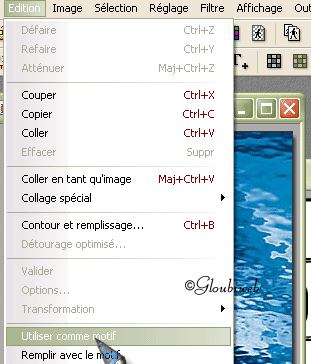
Sélectionnez
l'outil "baguette magique" décochez la case couleur 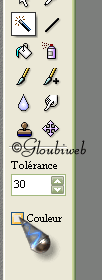
Cliquez
dans la partie blanche d'une lettre de votre texte puis Edition/remplir
avec le motif 
puis 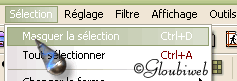
Recommencez
l'Etape 3 pour les autres lettres en choisissant une texture différente
à chaque fois Suite>> <<Retour
index Tutoriaux |